Nu pot instala Windows 10, dar de ce? Remedierea problemei
Publicat: 2018-02-15„Dacă nu există luptă, nu există progres”
Frederick Douglass
Cu toate deficiențele și imperfecțiunile sale, Windows 10 este cu siguranță un schimbător de joc: are o mulțime de funcții uluitoare de oferit și este considerat o descoperire majoră a Microsoft. Din toate punctele de vedere, acest sistem de operare își merită cu adevărat greutatea în aur. Deci, de ce să nu încerci?
Problema este că instalarea Win 10 poate părea o nucă extrem de greu de spart, deoarece multiplele complicații și neplăceri tind să însoțească procesul în cauză. Dar, de fapt, nu este nevoie să fii îngrijorat dacă nu poți încărca Windows 10: remediile de mai jos vă vor salva cu siguranță ziua. Citiți mai departe pentru a deschide ușa către cea mai bună experiență Windows de până acum.
Pentru început, asigurați-vă că fișierele dvs. sunt copiate corect . Pentru a le proteja împotriva pierderii permanente de date, puteți utiliza soluții precum unități cloud (de exemplu, OneDrive, Google Drive, Yandex Drive, Dropbox etc.), dispozitive portabile de stocare (de exemplu, unități flash, hard disk-uri externe, compact disk-uri etc.) , și software special de rezervă (de ex. Auslogics BitReplica).
Și iată cele mai bune 8 sfaturi ale noastre despre cum să rezolvați problemele de instalare Windows 10:
- Asigurați-vă că aveți suficient spațiu pe computer
- Eliminați hardware suplimentar
- Actualizați-vă driverele
- Scanați-vă computerul pentru malware
- Dezactivați antivirusul dvs. terță parte
- Verificați hard diskul pentru erori
- Efectuați o pornire curată
- Remediați actualizarea Windows
1. Asigurați-vă că aveți suficient spațiu pe computer
Pentru a instala Windows 10, aveți nevoie de cel puțin:
- 16 GB de spațiu liber pentru a face upgrade la un sistem de operare pe 32 de biți;
- 20 GB de spațiu liber pentru a face upgrade la un sistem de operare pe 64 de biți.
În caz contrar, este probabil ca instalarea să eșueze.
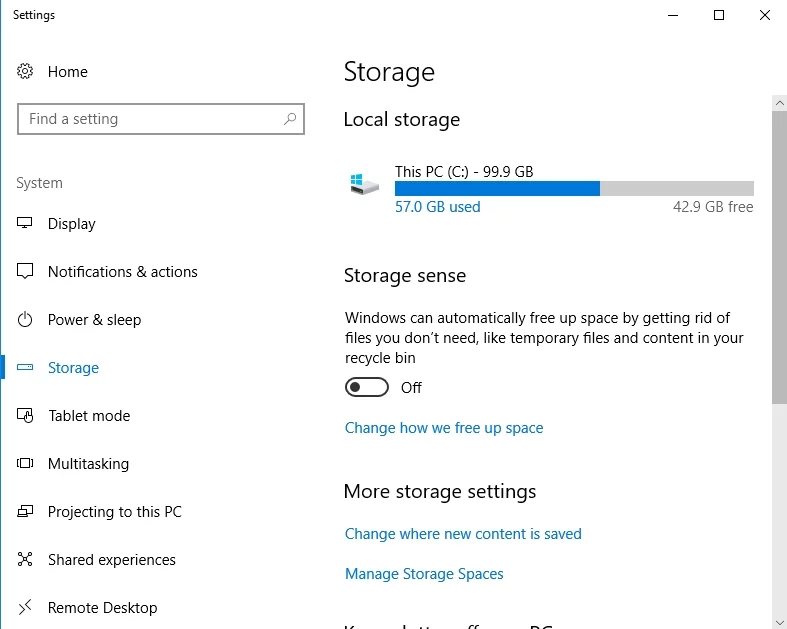
Pentru a elibera spațiu pe unitate, ar trebui să:
- Eliminați aplicațiile pe care nu le utilizați.
- Ștergeți fișierele de care nu mai aveți nevoie.
- Scăpați de fișierele duplicate, precum și de aplicațiile care necesită spațiu.
- Mutați fișierele dvs.
Știți că unitățile cloud, dispozitivele de stocare și Auslogics BitReplica sunt întotdeauna gata să vă ajute. - Folosiți Disk Cleanup. Pentru a-l rula în Win 7, procedați în felul următor:
- Accesați: Meniu Start -> Panou de control -> Sistem și securitate -> Eliberați spațiu pe disc.
- Urmați instrucțiunile de pe ecran pentru a configura curățarea și a elibera spațiu valoros pe disc.
- Îndepărtați deșeurile de la PC.
Puteți face asta manual sau utilizați un instrument special, de exemplu Auslogics BoostSpeed, pentru a vă economisi efortul și pentru a crește performanța generală a computerului.
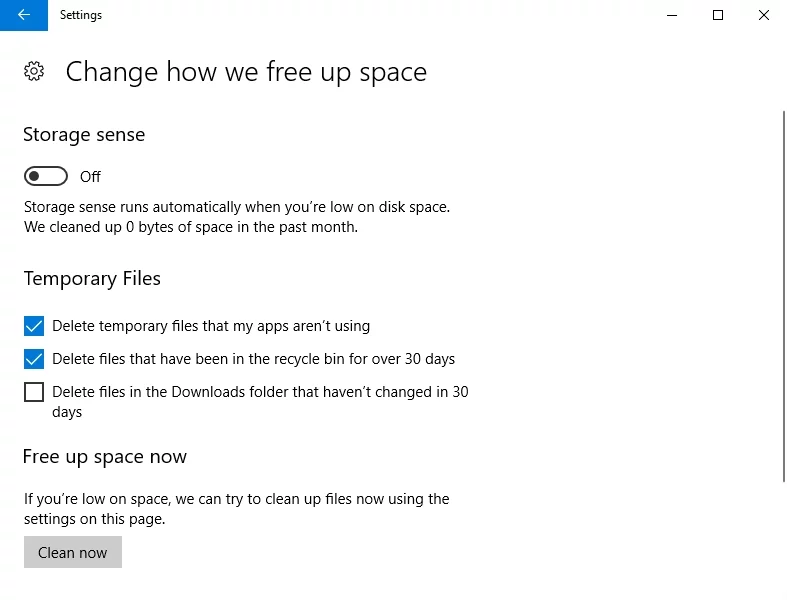
2. Eliminați hardware suplimentar
Pentru ca upgrade-ul să funcționeze fără probleme, eliminați tot hardware-ul care nu este de o importanță crucială pentru funcționalitatea de bază a computerului dvs. Astfel, deconectați unitățile flash, dispozitivele de stocare externe, docurile, hub-urile sau alte elemente hardware fără de care puteți face în timp ce instalați Win 10 pe computer.
3. Actualizați-vă driverele
Dacă problemele de instalare Win 10 persistă, analizați mai îndeaproape driverele dvs.: problema este că, dacă sunt învechite sau corupte, cel mai probabil sunt atârnate peste sistemul dvs. ca sabia lui Damocles, determinând problemele de actualizare să crească la proporții epice. Deci, dacă doriți să treceți fără probleme de la Win 7 la Win 10, grăbiți-vă să remediați problemele driverului.
Pentru a face asta, puteți:
Rezolvați singur problemele driverelor dvs
Dacă driverele dvs. par suspecte, le puteți reinstala sau actualiza manual. În acest caz, va trebui să instalați cele mai recente versiuni de driver pentru hardware-ul dvs. În acest scop, accesați site-urile web oficiale ale producătorilor dvs. și descărcați fișierele .exe corespunzătoare.
Utilizați Managerul de dispozitive
Puteți face lucrurile folosind Device Manager, care este un instrument Windows încorporat conceput pentru a vă rezolva problemele driverului.
Iată cum îl puteți utiliza pentru a actualiza driverele în Windows 7:
- Start -> Faceți clic dreapta pe Computer -> Administrare -> Manager dispozitive
- Selectați un dispozitiv din listă -> Faceți clic dreapta pe el -> Selectați Actualizare software driver
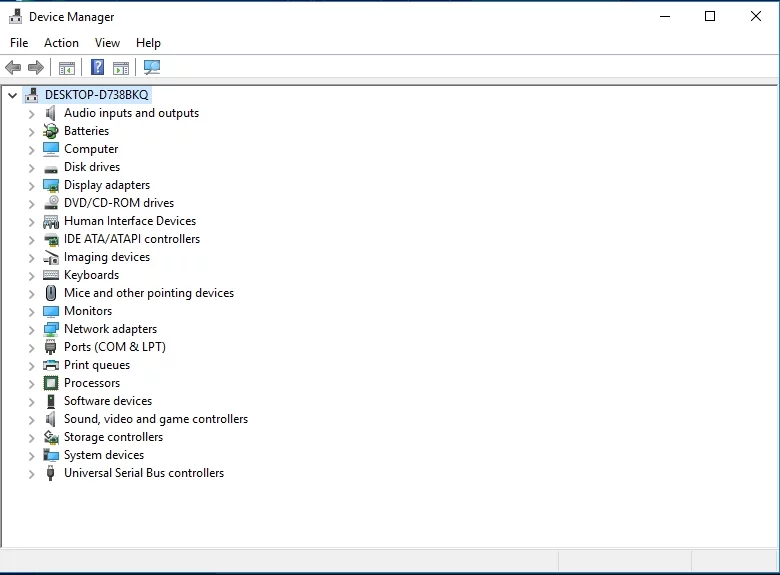

Actualizați-vă toate driverele simultan
În aceste zile nu trebuie să mutați munții pentru a vă repara driverele. De fapt, le puteți relua pe toate cu un singur clic. Auslogics Driver Updater știe cum.
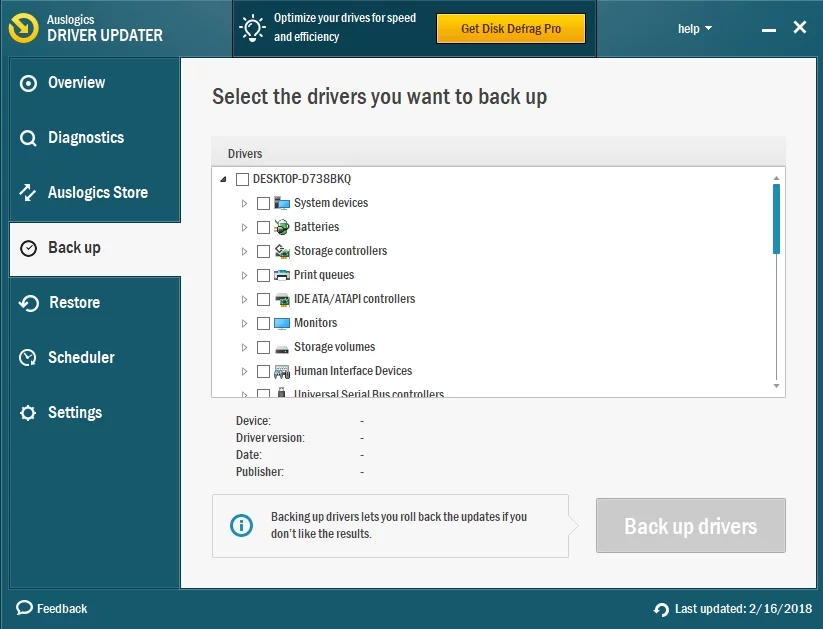
4. Scanați-vă computerul pentru malware
Dacă nu puteți instala Windows 10 pe computer, luați în considerare scanarea sistemului: lucrul este că computerul poate fi infectat cu malware. De fapt, unele entități nefaste sunt deosebit de talentate să declanșeze probleme de actualizare. În acest sens, vă sfătuim insistent să efectuați o scanare completă.
Simțiți-vă liber să utilizați oricare dintre instrumentele de mai jos pentru a căuta și elimina software-ul rău intenționat:
Windows Defender
Windows Defender este un instrument Microsoft anti-malware încorporat. Scopul său principal este să vă păstreze sistemul în siguranță și să împiedice programele ostile să facă ravagii în el.
Lăsați Windows Defender să caute în fiecare colț și colț al Windows 7:
- Start -> Tastați „Defender” (fără ghilimele) în caseta de căutare
- Windows Defender -> Scanare -> Scanare completă
Antivirusul dvs. terță parte
Dacă aveți instalat un antivirus terț de încredere, faceți-l să verifice dacă securitatea computerului dvs. este încălcată. Și cu cât mai devreme, cu atât mai bine.
Auslogics Anti-Malware
În zilele noastre, programele malware atacă computerele cu o barbarie fără precedent. Auslogics Anti-Malware consideră că niciuna dintre aceste crime nu ar trebui să rămână nepedepsită: prin urmare, acest instrument este reglat pentru a detecta și a doborî chiar și acei inamici pe care soluția dvs. principală de securitate îi poate pierde.
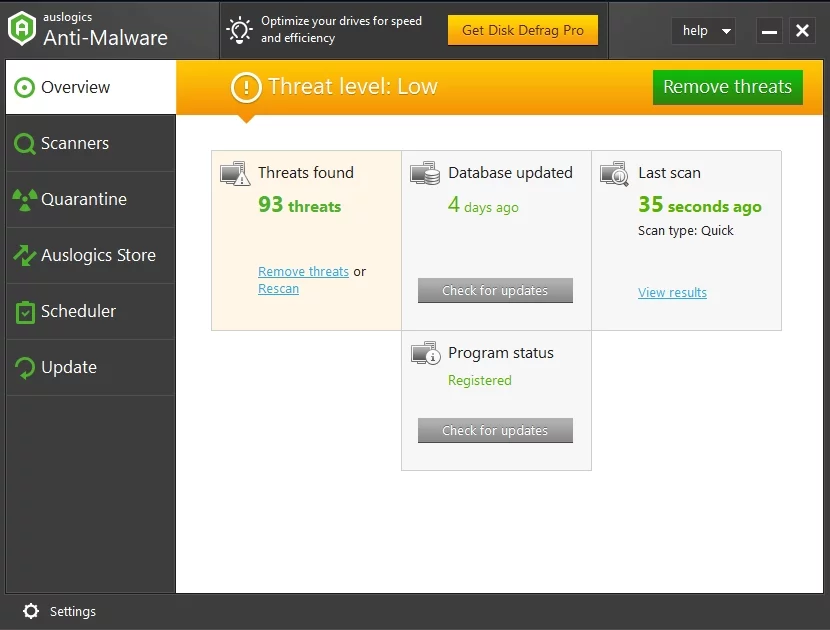
5. Dezactivează-ți antivirusul terță parte
Din păcate, antivirusul tău non-Microsoft poate cauza probleme de instalare a Windows 10. Într-o situație ca aceasta, dezactivați soluția de securitate și încercați să vă actualizați sistemul de operare la Win 10 încă o dată. Nu este nevoie să vă faceți griji cu privire la siguranța computerului dvs., deoarece Windows Defender poate ține la distanță atacurile malware în timpul upgrade-ului.
6. Verificați hard diskul pentru erori
Erorile de hard disk pot duce la mai multe probleme de actualizare. Deci, dacă întâmpinați în continuare probleme de instalare Win 10, a sosit momentul să verificați discul dvs.
Pentru a face acest lucru în Win 7, urmați pașii de mai jos:
- Start -> Deschide Windows Explorer -> Computer
- Localizați discul pe care doriți să îl verificați -> Faceți clic dreapta pe el
- Proprietăți -> Instrumente -> Verificați acum
- Se va deschide fereastra Verificare disc
- Selectați „Remediați automat erorile sistemului de fișiere”, precum și „Scanați și încercați recuperarea sectoarelor defecte”
- Start -> Programați verificarea discului -> Ieșiți din programe -> Reporniți computerul
Verificarea va începe automat înainte de următoarea pornire a computerului. Rețineți că această operațiune poate dura destul de mult până la finalizare.
7. Efectuați o pornire curată
Dacă toate încercările tale de a instala Win 10 nu au fost la înălțimea așteptărilor tale, sunt șanse ca unul dintre articolele tale să fi fost profund antipatic de vântul schimbării. Într-un astfel de caz, încercați să efectuați o pornire curată pentru a găsi vinovatul.
Iată cum poți face asta în Windows 7:
- Conectați-vă la contul dvs. de administrator
- Start -> Caseta de căutare -> Tastați „msconfig.exe” (fără ghilimele) -> OK
- General -> Pornire selectivă -> Caseta de selectare „Încărcare articole de pornire” -> Ștergeți-o
- Servicii -> Ascunde toate serviciile Microsoft -> Dezactivează toate
- OK -> Reporniți
După repornirea computerului, verificați dacă problemele de instalare Win 10 au fost rezolvate. Dacă au făcut-o, ar trebui să efectuați o investigație amănunțită - una dintre aplicațiile sau serviciile de pornire dezactivate este de vină pentru toată mizeria aia de instalare.
8. Remediați actualizarea Windows
Un alt lucru de reținut este că defecțiunea Windows Update poate duce literalmente la eșec toate eforturile de upgrade. Prin urmare, dacă nu ați găsit până acum modalitatea de a introduce Win 10 în viața dvs., căutați soluțiile pentru problemele Windows Update în acest articol al nostru.
Sperăm că nimic nu vă poate împiedica să vă bucurați de Windows 10 acum.
Aveți idei sau întrebări legate de această problemă?
Așteptăm cu nerăbdare comentariile voastre!
